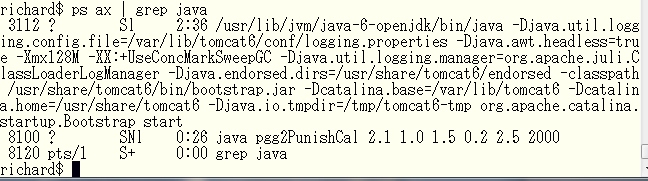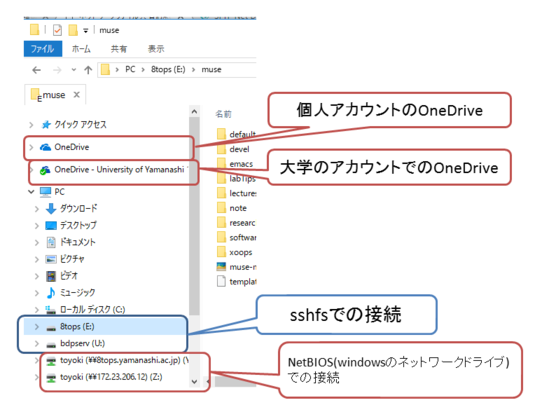
共通サーバとして bdpserv.yamanashi.ac.jp を使う。
ネットワーク上のファイルシステムをローカルなファイルシステム(フォルダ)と同様な感覚で扱う方法(プロトコルとアプリ)はいろいろある。
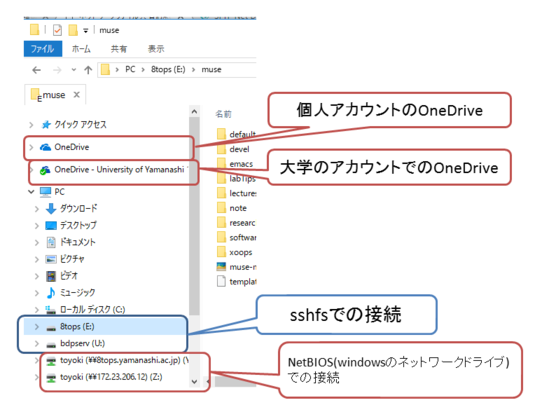
hiroyasu.toyokiのアカウントの下に「研究室ゼミ」のフォルダがある。
巨大なファイルでなければ、ここに置いて良い。
アカウントをつくれば個人用のドライブも作れるが、大学のOffice365に備わっている。 大学のアカウントでOffice365にアクセスするとWeb上でのファイル操作が可能であるだけではなく、ネットワークドライブとして使えるソフトをWindowsにインストールできる。 (大きな容量を確保でき、また、学外での利用もできるので便利だと思う。各自、1TBまで置けるようだ。 )
http://sojo.yamanashi.ac.jp/manuals/owa/owa-onedrive-2016/
Web系システム開発のテスト環境を整えるためには必須!
もともと対話型通信のためにつくられた暗号化プロトコル ssh (Secure Shell)を通じてファイル共有するのがsshfs(ssh file system)であり、Windowsようには次のようなソフトがある。
インストールがちょっと面倒なのとベータ版のままだったりするところが不安だがオープンソースソフトで自由に使える。
ベースとなるdokanライブラリとWinSshFSのバージョンに相性があり、フリーズした経験があるので、現在のところ、あまり薦めない。
http://www.rouge.gr.jp/~fuku/tips/win-sshfs/ あたりを参考にしてインストールしてみてほしい。
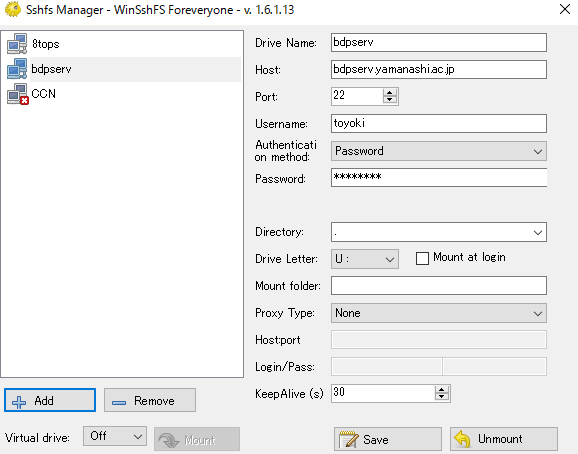
sshfsのGUIがあるようだ。
を試してみて欲しい。(これはGUIで、sshfsの基本ソフトとしてMacFUSEが必要とのこと。)
Linux用は、別途、下に記す。
全メンバーのUnixユーザ登録はしてあるが、それとは別に(追加で)NetBIOSユーザの登録が必要である。使いたい人は申し出ること。
自分のホーム以下しか見えないので、それ以外の共有領域を見ようとするとsshfsかssh関連のファイル転送ソフトを使う必要がある。
エクスプローラの「コンピュータ」を右クリックし、「ネットワークドライブ割り当て」を実行する。
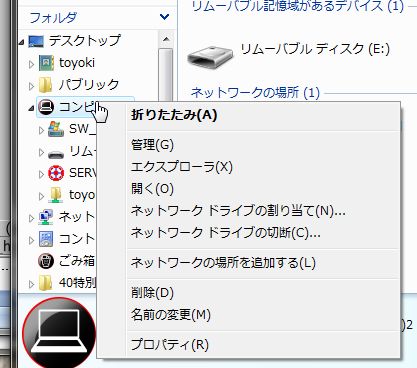
アクセス先(フォルダ)は「\\8tops.yamanashi.ac.jp\ユーザ名」である。
セキュリティ上学内ネットからの接続のみを許可しているが、VPN (Vertual Private Network, IPトンネリング)を利用すれば学外からも接続可能である。
簡単である。プロトコルとしてsmbを選べば良い。
https://pc-karuma.net/mac-mount-windows-share-folder/
あたりを参照すれば良いと思う。
Ubuntuでは標準的にはインストールされていないので、インストールする必要がある。
sudo apt-get install sshfs
クライアント側で、マウントする空のディレクトリをつくっておく。(下のマウント例では"./8tops")
クライアントとサーバでのユーザ名が同じ場合は
sshfs 8tops.yamanashi.ac.jp: ./8tops -o idmap=user
"-o"以降はオプションである。ファイルの所有者,グループはそれぞれのコンピュータ上ではuid(userID), gid(groupID)という整数値で管理されている。それぞれは/etc/passwd, /etc/groupに登録されている。sshfsでは、上のようにidmap=userとすると、サーバとクライアントでuidが違っても、双方の対応付け(変換)をしてくれる。ただし、gidの方は、明示してあげないと変換してくれない。
ユーザ名やサーバ側のマウントポイントを明示するには
sshfs toyoki@8tops.yamanashi.ac.jp:/home/toyoki ./8tops -o idmap=user,gid=1000
のようにする。gidはクライアント上でのgroupID。
FileZillaは、インストールした段階で、かな漢字を含むファイル名に対応しているのでおすすめ。
teratermをインストールする。
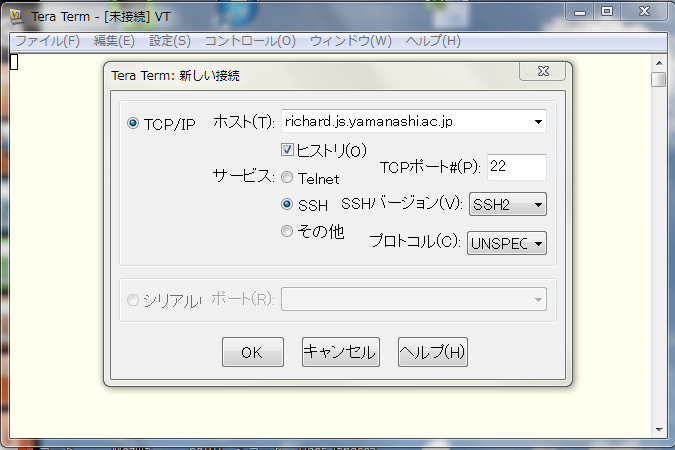
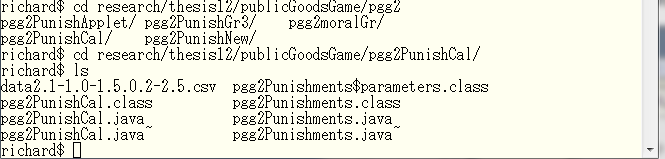
ps ax | grep java
下の例では、プロセス番号8120が実行中のプロセスである。